安装CentOS7虚拟机
1 安装VirtualBox
- 网上搜一下,VirtualBox,很多,随便下一个
- 我使用的是
VirtualBox-6.1.36 - 默认安装到C盘,可以选择一个磁盘空间充足的盘,如D盘
- 一直下一步即可,不需要额外操作
2 安装CentOS7
- 网上下载一个centos7镜像文件,我这里使用的是
CentOS-7-x86_64-Everything-2009.iso,如果不需要界面也可以下载mini版本的 - 选择一个磁盘剩余空间比较大的盘,如D盘,新建一个“CentOS7”文件夹备用
- 打开VirtualBox,选择“新建”,新建一个CentOS7系统
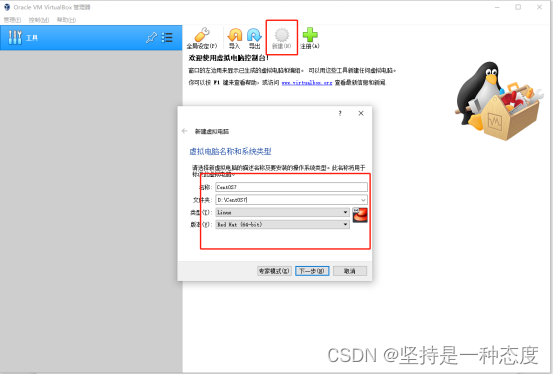
- 一直选择“下一步”,除了手动设置内存和磁盘空间大小,其他都不用改动
- 内存不低于1G(1024M)越大越好,可以分配主机的一半;磁盘空间最少20G,磁盘剩余空间很多时,可以给50G
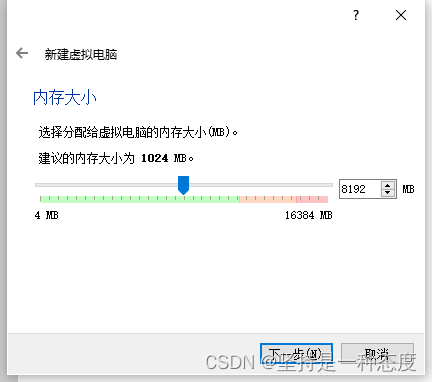
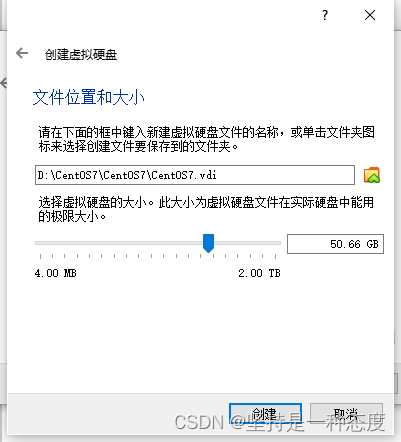
- 选择“设置”按钮,对其余参数进行配置,内存和磁盘空间也可以在这里修改,网络勾一下。
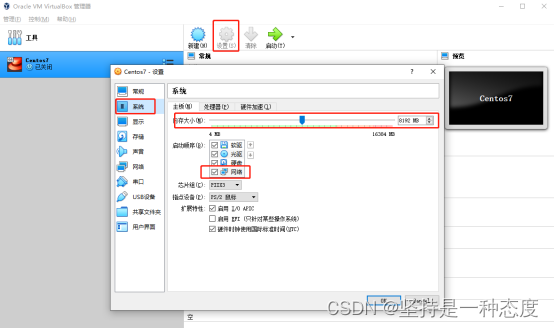
- 设置cpu核心数,最少1个,可以设置机器的一半
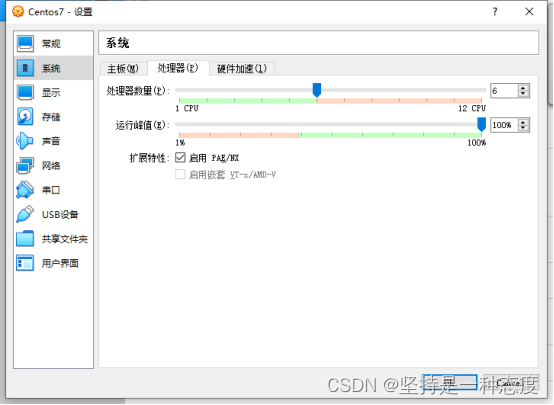
- 选择ios镜像,点右侧的小盘图标,选择虚拟机ios
- 最后配置网络,如果不介意虚拟机里是内网ip,没有特别网络需求,可以直接配置“网络地址转换NAT”模式,直接共享主机网络
- 点击“高级”,配置需要的端口22/80/8080等,22用于连接,80/8080等,根据需要开启
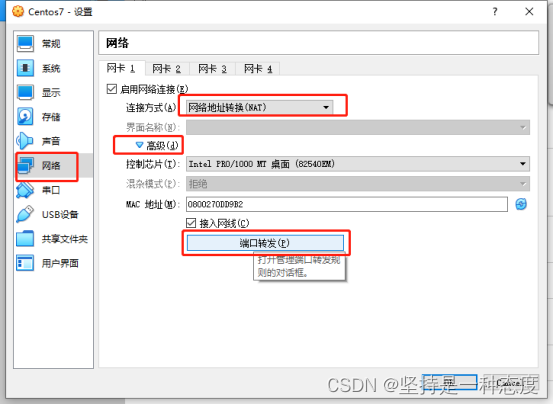
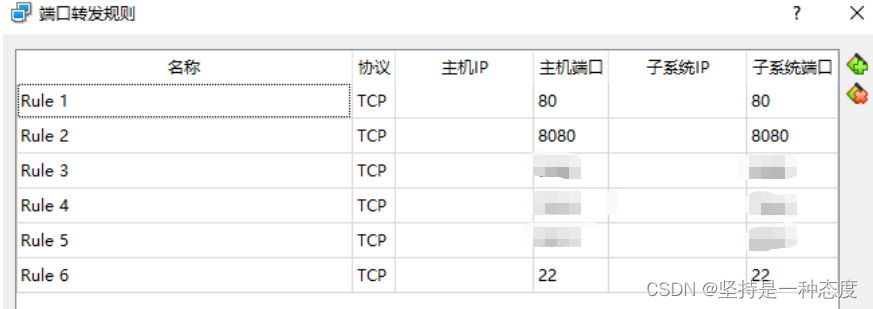
- 此时配置完成,所有配置如下,点击界面上的“启动”,启动CentOS7虚拟机
3 启动虚拟机
- 进入启动界面,使用键盘上移键,选择第一个(默认的第二个也可以),enter键开始(右边的CTRL键,可以使鼠标移出该区域),后面基本上都是点下一步,按照提示操作即可
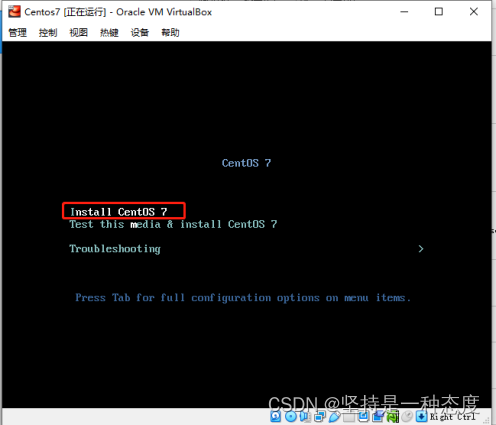
- 选择语言,里面可以鼠标滑动,选择中文-简体中文
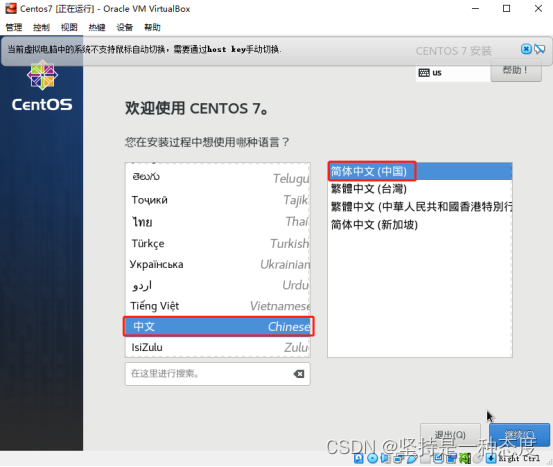
- 选择软件安装,可以安装桌面版,也可以按照最小版
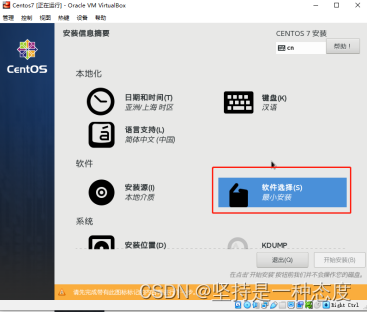
- 选择桌面模式,可以选择GNOME桌面,右侧可以根据需要选择
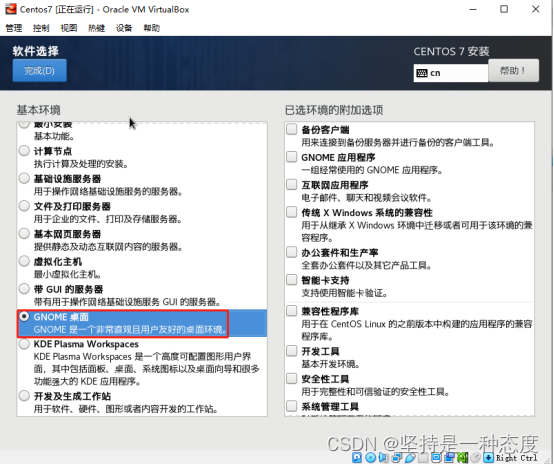
- 点击 安装位置,进去后,点50G,点左上角的“完成”。
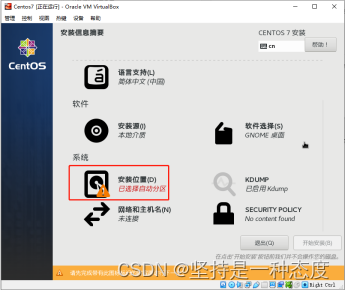
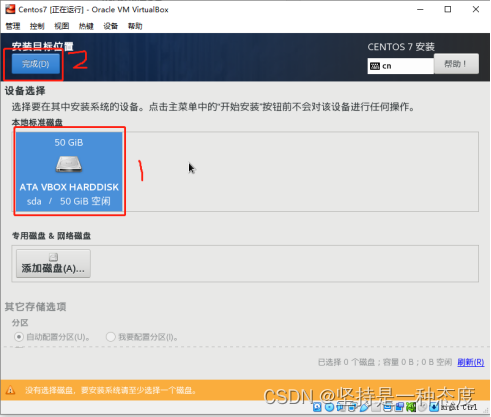
- 启动,创建root用户的密码,两次一致
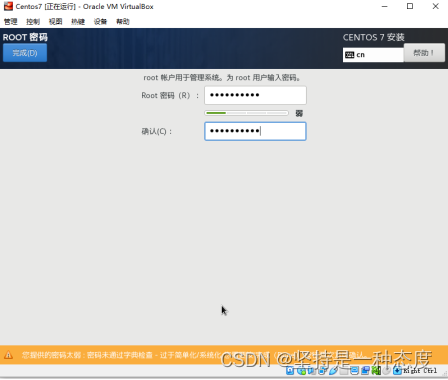
- 后面等待完成即可,最小安装东西比较少,最快安装好。桌面版,会慢一点
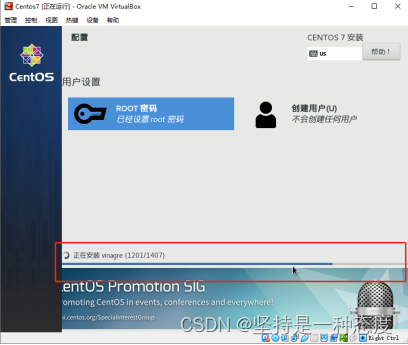
- 完成后,点击右下角,重启服务,最小安装到这里就结束了,桌面版会需要一些额外操作(许可证、创建桌面用户等)
- 进入界面后,需要勾选同意许可证
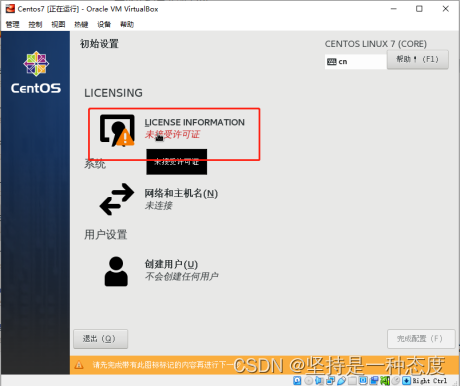
- 网络,可以选择开启。然后一直选择下一步,最后需要创建一个桌面用户,我这里设置了 admin
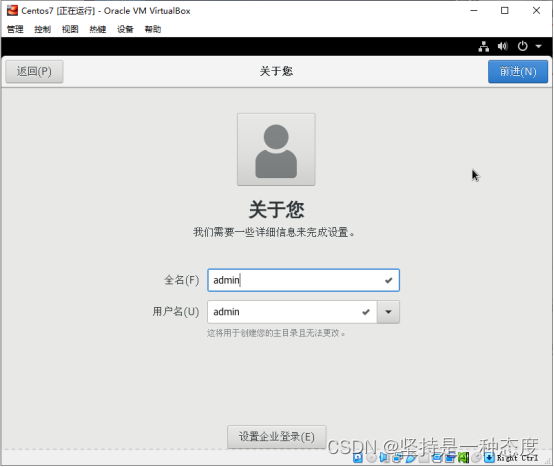
- 设置密码后,进入centos7桌面,出现getting start 帮助界面,可以叉掉,进入桌面
- 可以选择“应用程序”-火狐浏览器,访问百度查看网络是否联通
- 可以选择 控制终端,继续操作
更新和导出
- 选择 控制终端,继续操作,输入 su ,按照提示,输入root的密码,进入root用户权限
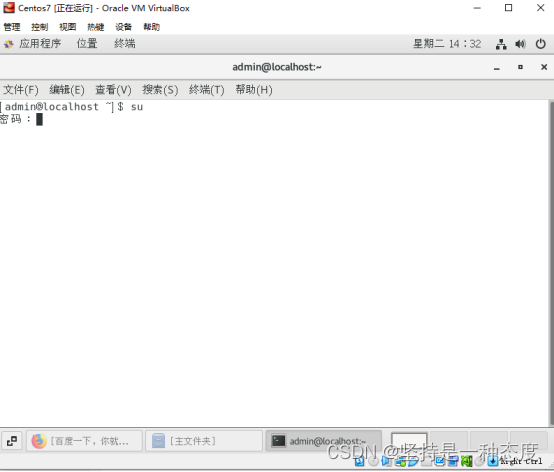
- 可以使用
yum update,更新源 - 可以安装一些常用的命令,如
zip unzip、telnet - 可以安装下需要的软件,open jdk、docker、数据库等
- 有些生产环境,只在专网内运行,不通外网,所以需要先把需要的软件安装好
- 正常关闭虚拟机,选择导出,可以导出整个虚拟机,供其他人使用
- 左上角,管理 - 导出虚拟电脑,或者
CTRL + E
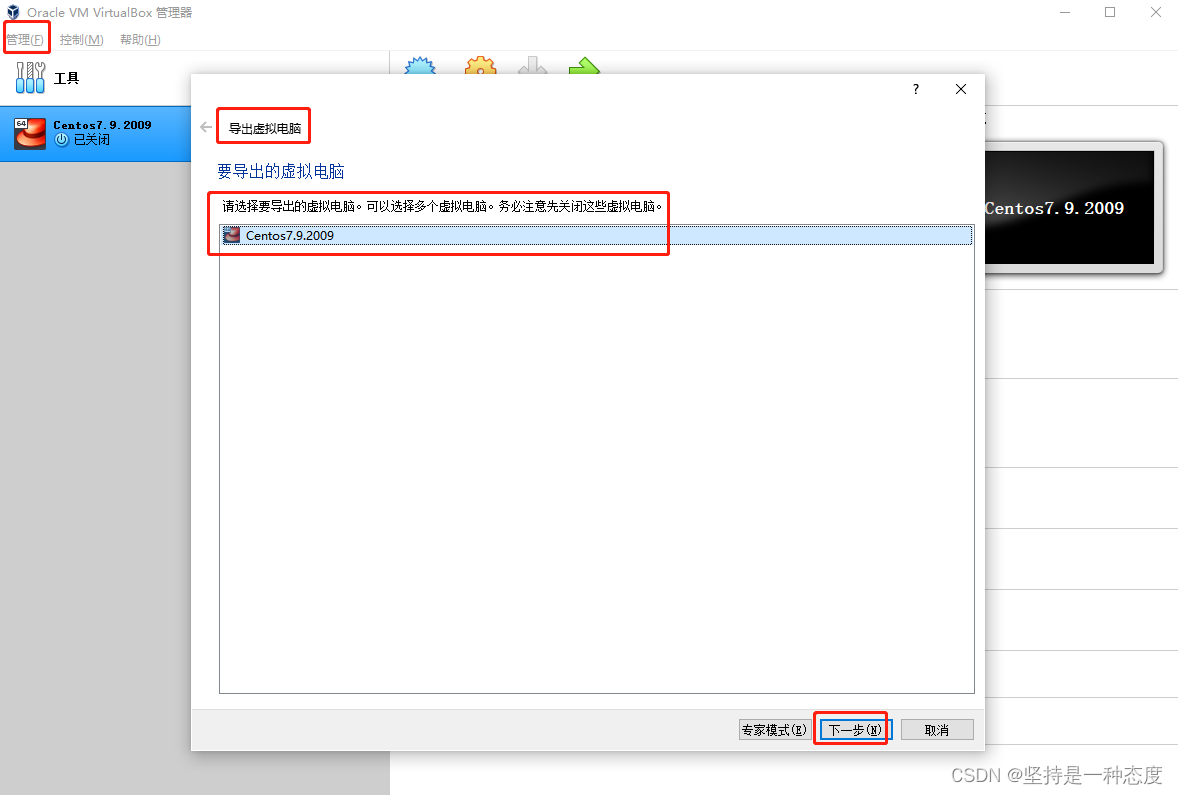
- 勾选,下一步
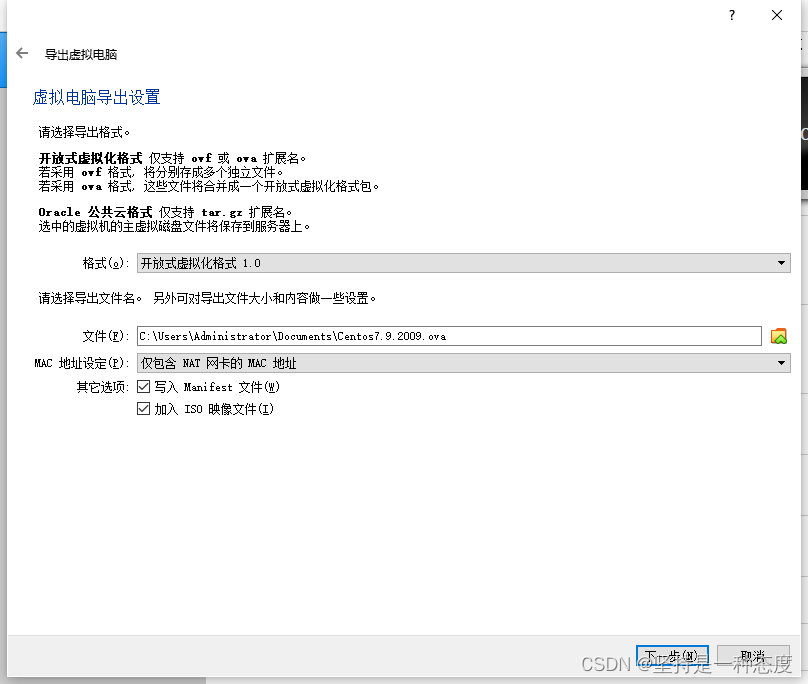
- 修改描述信息,导出即可,整个过程可能需要几分钟
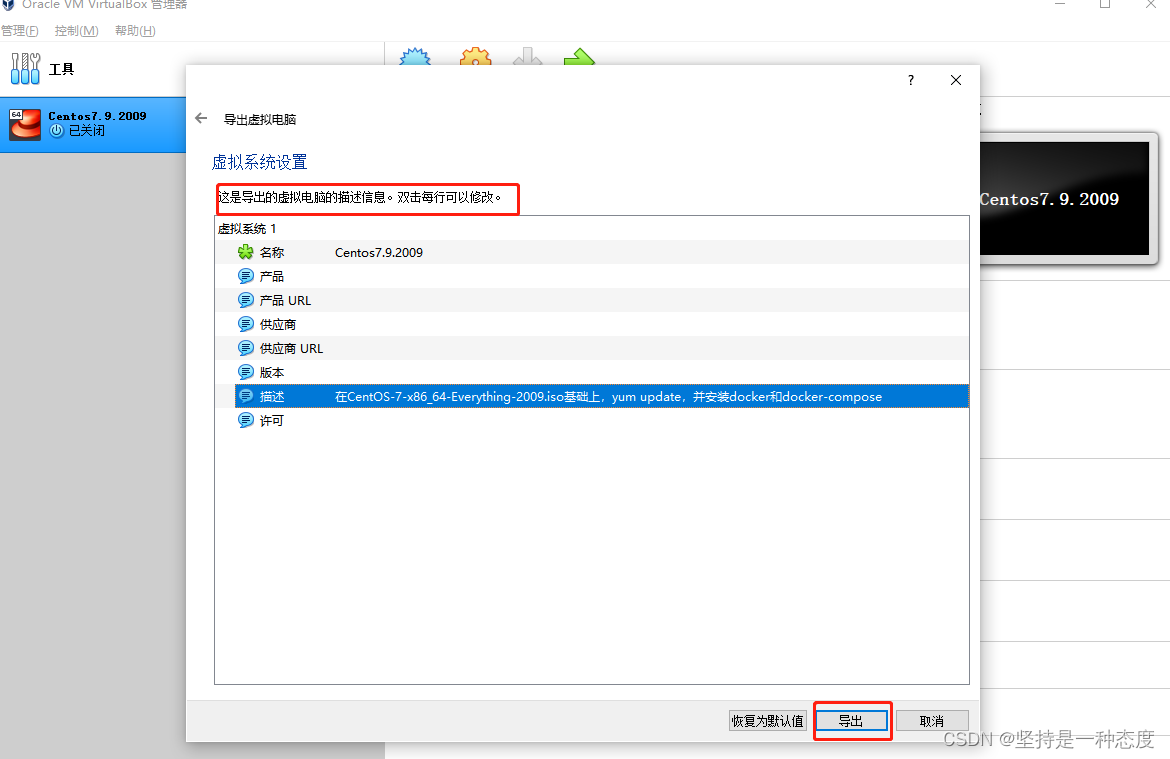
- 导出的是
.ova文件,可以发给别人,选择管理-导入即可导入成一个一模一样的centos7虚拟机
























 1万+
1万+











 被折叠的 条评论
为什么被折叠?
被折叠的 条评论
为什么被折叠?










